Слайд 1
Командная строка Windows
Слайд 2
Командная строка в Windows 7 Командная строка Windows 7 представляет собой одну из возможностей Windows , обеспечивающую ввод команд MS-DOS и других компьютерных команд . Важность этой командной строки состоит в том, что она позволяет выполнять задачи без помощи графического интерфейса Windows . Обычно командная строка используется только опытными пользователями.
Слайд 3
Запуск командной строки в Windows 7 Запуск Командной строки из под учетной записи текущего пользователя. Нажмите Win+R или Пуск — Выполнить Введите команду cmd и ОК
Слайд 4
Список команд Чтобы просмотреть список часто используемых команд, в командной строке введите команду help и нажмите клавишу ВВОД . Чтобы отобразить дополнительные сведения о каждой из этих команд, введите help имя_команды , где имя_команды — это имя команды, о которой нужно получить дополнительные сведения, например для команды ATTRIB . Эта команда позволяет просматривать, устанавливать или снимать атрибуты файла или каталога, такие как «Только чтение», «Архивный», «Системный» и «Скрытый». Выполненная без параметров команда attrib выводит атрибуты всех файлов в текущем каталоге
Слайд 5
Практическое задание Вызвать командную строку с помощью команды cmd , нажав клавиши Win + R Вызвать справку по всем командам с помощью команды Help Заполнить таблицу: Название команды Описание действия CD CLS Copy Date Dir Systeminfo Tree Xcopy

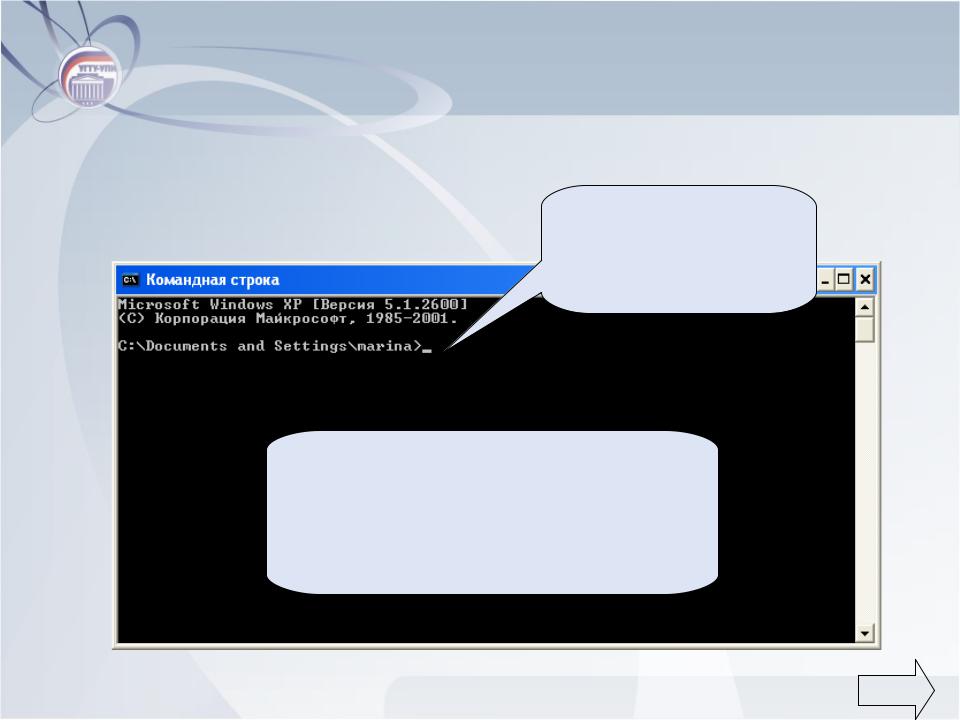
Командная строка Windows
1) Пуск | Все программы | Стандартные | Командная строка
|
2) Пуск | Выполнить | |
Приглашение |
|
операционной системы |
|
|
для ввода команды |
Приглашение системы, как правило, содержит информацию о текущем дисководе и текущем каталоге.
Вид приглашения можно изменить с помощью команды prompt.

Командная строка Windows
Настройка командной сроки (Свойства)

Технология работы с командной строкой
Работа на компьютере в режиме консоли команд организуется командами.
Ввод команды осуществляется в командной строке в соответствии с определенными правилами, заданными в виде формата
Общий синтаксис команд:
имя_команды [параметры] [ключи]
|
Объекты, над |
Дополнительное |
|||||
|
Действие |
||||||
|
которыми |
уточнение |
|||||
|
выполняется |
действия |
|||||
|
действие |
Примечание. Присутствие параметров и ключей в команде бывает необязятельным, что указывается с помощью [ ].

Технология работы с командной строкой
Пример
dir c:
имя команды параметр
Для подробного описания конкретной команды, введите её имя с параметром /?
Команда выводит на экран содержимое корневого каталога диска с:
dir c: /on
имя параметр ключ команды
Команда выводит на экран содержимое корневого каталога диска с:, сортируя его содержимое по алфавиту.

Команды для работы с каталогами
Команда DIR – просмотр каталога
Выводит список файлов и подкаталогов каталога.
dir [имя_дисковода:][путь][имя файла] [ключи]
Содержимое
некоторого каталога в окне консоли команд
Основные ключи:
/p — постраничный вывод каталога на экран;
/b — вывод только имён файлов и каталогов;
/a — вывод всех файлов и каталогов, включая системные и скрытые;
|
/o — задание порядка сортировки файлов и каталогов |
|
|
Основы информатики |
46 |

Команды для работы с каталогами
Команда DIR – просмотр каталога
|
Пример: |
|
|
dir |
— вывести содержимое текущего каталога. |
dir *.exe — вывести сведения о файлах с расширением .exe из текущего каталога.
dir a: /o/p – вывести отсортированное содержимое корневого каталога диска а:

Команды для работы с каталогами
Команда CD — смена текущего каталога
сd [имя_дисковода:][путь] имя_подкаталога
Команда cd без параметров сообщает текущие диск и каталог.
|
Пример: |
|
|
cd |
— переход в корневой каталог текущего диска. |
cd.. — переход из текущего каталога в родительский каталог (на уровень выше).
cd c:kat1 — текущим станет каталог первого уровня с именем kat1 на диске с:.

Команды для работы с каталогами
Команда MD – создание каталога
мd [имя_дисковода:][путь] имя_каталога
Команда RD -уничтожение каталога
rd [имя_дисковода:][путь] имя_каталога
Этой командой уничтожается только пустой каталог. Предварительно из удаляемого каталога необходимо удалить все файлы.
Пример:
мd kat1 – создание подкаталога в текущем каталоге rd kat1 – удаление каталога kat1
Команда ren — переименовывает каталог.

Команды для работы с файлами
Команда TYPE — просмотр текстового файла type [имя_дисковода:][путь] имя_файла
|
Пример: |
||
|
type |
c:kata.txt |
– вывод файла на экран. |
|
type |
a:redb.txt > prn – вывод файла на принтер. |
Команда DEL — удаление файла
del [имя_дисковода:][путь] имя_файла [/p]
Ключ /P служит для вывода на экран запроса на подтверждение удаления.
Пример:
del *.* /p – удаление с подтверждением всех файлов из текущего каталога
Соседние файлы в папке Информатика
- #
- #
- #
- #
- #
- #
- #
- #
- #
- #
1.
Информатика и
компьютерная техника
Для направлений подготовки: 38.03.01 Экономика,
43.03.02 Туризм,
44.03.01 Педагогическое образование
Практическая работа
«Работа с командной
строкой Windows»
Галлини Надежда Игоревна, ст. преподаватель каф ИиИТ ГПА
2020 г.
2.
Задание
Изучить встроенные утилиты операционной
системы Microsoft Windows для работы с
файловой системой.
Важно! Все этапы работы необходимо
занести в отчет, используя сочетание
клавиш Alt+PrtScr для создания снимка
активного окна с экрана и последующей его
вставки в файл.
Отчет сохраняем в файле с расширением
doc или docx.
3.
1. Информация о командной
строке Windows.
Командная среда — это программный продукт Microsoft, который
обеспечивает связь между пользователем компьютера и
операционной системой. Командная оболочка Windows
использует интерпретатор команд cmd.exe и присутствует во
всех версиях операционных систем Windows. Многие
возможности и функции управления операционной системой
недоступны из графического интерфейса и поэтому cmd
является единственным средством доступа к этим
инструментам.
Отличием работы из командной строки является полное
отсутствие больших и громоздких графических утилит.
Пользовательский интерфейс текстовой строки предоставляет
среду, в которой выполняются приложения и служебные
программы. Cреда, эмулирующая DOS имеет множество
названий, таких как – командная строка, окно, среда и .т.д.
4.
1.1.Преимущества командной
строки Windows
Для просто обывателя слово «командная строка» звучит без
особого смысла и автоматически относится к лексикону
профессионалов компьютерного мира, что, по сути, так и есть, так
как командную строку используют, преимущественно
профессионалы. Почему знатоки компьютерного дела чаще
выбирают командную строку вместо других, объяснить легко, так
как командная строка предоставляет следующие возможности:
С помощью cmd возможно создание сценариев автоматизации и
пакетных файлов, т.е. выполнение одной или нескольких команд
без вмешательства пользователя. Это отличный инструмент для
создания сценариев, а также вы сможете в полной мере
использовать команды для управления реестром. Это значит, что
одна или несколько команд будут выполняться без какого-либо
вмешательства пользователя. Одним из примеров автоматической
работы программного обеспечения служит настройка на
автоматическое открытие необходимых вам программ при
включении компьютера;
5.
1.1.Преимущества командной
строки Windows
Управление данными и файлами. Преимущества cmd становятся очевидны,
когда требуется выполнять однотипные операции над множеством объектов.
Одним из важных преимуществ командной строки является
непосредственная возможность командной строки управлять файлами и
данными. К данным возможностям относятся: копирование, удаление,
перемещение и т.д. При этом, не забывайте, что вы можете
автоматизировать данный процесс.
Администрирование компьютера. Быстрое получение текущей информации
сокращает время диагностики компьютера.
Администрирование сети. Многие команды администрирования сети не
имеют графических эквивалентов (например – команда ping, pathping,
tracert). Командная строка очень удобна для контроля сетевой активности.
Вы можете создавать службы, запускающиеся при старте оперативной
системы, можете использовать команды администрирования сети, не
имеющие графических эквивалентов;
По сравнению со многими другими интерфейсами между пользователем и
компьютером имеет текстовую среду вместо графической, что очень полезно
в управлении программами, так как экономится значительное количество
времени.
6.
2. Файлы, каталоги, файловая
система — дерево каталогов.
Практически вся информация на компьютерах
представлена в виде файлов. Файл является основной
единицей хранения данных и программ
обрабатывающих эти данные. Файл — это именованная
(т.е. снабженная именем) область внешней памяти.
Операционная система и прикладные программы
(приложения) получают доступ к файлу по его имени.
Максимальная длина имени файла или каталога в
Windows 256 символов, включая расширение, имя и
расширение разделяются точкой. Расширение
указывает на вид информации или на приложение,
которым может быть открыт этот файл, например
myfile.txt — текстовый файл, myfile.doc — документ MS
Word и т.д.
7.
2.1. Дерево каталогов
Файлы хранятся в системе вложенных каталогов (директорий) и
организуются в файловую систему. Таким образом, файловой
системой называется совокупность файлов и каталогов,
организованных в древовидную структуру. Ее можно представить
как перевернутое вверх корнем дерево. Узлами, из которых
расходятся «ветви», являются каталоги, восходящие, в конечном
счете, к корневому каталогу. Узлам, из которых не происходит
дальнейшего ветвления, как правило, соответствуют файлы, хотя
это могут быть и пустые каталоги. Обычно мы говорим: «Каталог
(директория) содержит файлы» или «Файл находится в каталоге».
Но при этом понимаем, что каталог не является областью памяти,
собственно вмещающей сами файлы. Каталог лишь содержит
список файлов, с указанием их имен и других атрибутов. По сути,
каталог — это специализированный файл, назначением которого
является хранение списка отнесенных к нему файлов (в том числе
и подкаталогов, которые, как и все каталоги — тоже файлы).
«Пустая» файловая система состоит только из корневого каталога.
8.
2.2. Рабочий каталог. Текущий каталог,
абсолютный путь и относительный путь.
Когда мы входим в систему, то попадаем в свой рабочий каталог, он
задан для нас системным администратором и сами мы его поменять не
можем. В момент входа он является так же текущим каталогом.
Текущим мы можем сделать любой существующий каталог, к которому у
нас есть доступ. Зачем нужен текущий каталог? Дело в том, что
операционная система осуществляет доступ к файлу или каталогу через
его путевое имя или, попросту путь. Существуют два вида путей,
абсолютные и относительные. Абсолютный путь — это
последовательность имен каталогов, которая начинается от корневого
каталога и, следуя по дереву файловой системы, заканчивается именем
каталога или файла, с которым мы хотим работать. Относительный путь
может быть указан от текущего или рабочего каталога, что может
оказаться значительно короче и удобней, чем использование
абсолютного пути. Когда мы находимся в рабочем каталоге, нам не
нужно указывать пути к каталогам и файлам находящимся в нем. К
другим каталогам придется указать путь, но не абсолютный, а гораздо
более короткий. Но об этом немного позднее, а пока приступим к
работе.
9.
3. Полезная функция.
Попробуйте понажимать клавиши «ВВЕРХ»
и «ВНИЗ» на клавиатуре, и Вы увидите, что
командная строка запоминает команды, и
этими самыми стрелочками их можно
перелистывать и, при необходимости
редактировать.
10.
ЗАДАНИЕ.
1. Запустите
командную
строку cmd.exe
(Пуск — ввод с
клавиатуры «cmd»
без кавычек).
11.
ЗАДАНИЕ
2. Проверьте системные дату и время с
помощью команд date и time. Для этого в
командной строке наберите нужную команду
и нажмите Enter.
12.
ЗАДАНИЕ
3. Перейдите на Рабочий стол c помощью команды
cd C:Usersяdesktop
где я – имя пользователя.
4.С помощью команды md создайте каталог с
именем Test и подкаталог Cat.
13.
ЗАДАНИЕ
5. Используя команду copy con, создайте файл с именем File.txt.
(Команда copy con означает копирование с консоли, т. е. с
клавиатуры). После данной команды введите следующий текст:
Ваши Ф.И.О., группа и название лабораторной работы. Закройте
файл сочетанием клавиш Ctrl+Z.
14.
ЗАДАНИЕ
6. С помощью команды dir просмотрите список созданных
объектов в папке Test. Команда в общей сложности фиксирует
3 каталога (папки), т. к. первая метка указывает на текущий
каталог, обозначенный точкой, вторая — на предыдущий
каталог (две точки).
15.
ЗАДАНИЕ
7. В каталоге Cat с помощью команды copy создайте две копии
файла File.txt – File1.txt и File2.txt.
8. Объедините файлы File1.txt и File2.txt в файл oneFile.txt с
помощью команды copy.
16.
ЗАДАНИЕ
9. Просмотрите полученный файл oneFile с помощью
утилиты copy.
17.
ЗАДАНИЕ
10.C помощью команды move переместите файл oneFile.txt в
папку Test.
11.С помощью команды rename переименуйте
файл oneFile.txt в newFile.txt.
18.
ЗАДАНИЕ
12. С помощью той же команды смените расширения у всех
файлов в каталоге Cat.
19.
ЗАДАНИЕ
13. Измените расширение файлов на исходное.
20.
ЗАДАНИЕ
14. Создайте в папке Test две цепочки вложенных каталогов с
помощью команды mkdir:
а) Каталог Dog, содержащий каталоги Bulldog и Sheltie.
б) Каталог Bird, содержащий каталоги Flying и Non-flying.
Каталог Non-flying содержит два
подкаталога: Ostrich и Penguin.
21.
Создайте 5 папок на рабочем
столе.


СДЕЛАЙТЕ СВОИ УРОКИ ЕЩЁ ЭФФЕКТИВНЕЕ, А ЖИЗНЬ СВОБОДНЕЕ
Благодаря готовым учебным материалам для работы в классе и дистанционно
Скидки до 50 % на комплекты
только до
Готовые ключевые этапы урока всегда будут у вас под рукой

Была в сети 06.12.2022 22:36

Кукина Екатерина Сергеевна
учитель информатики
34 года
446
77 017
01.03.2020 16:32
В презентации даются основные понятия и команды
Просмотр содержимого документа
«Презентация на тему «Командная строка Windows»»
Командная строка Windows
Командная строка в Windows 7
- Командная строка Windows 7 представляет собой одну из возможностей Windows, обеспечивающую ввод команд MS-DOS и других компьютерных команд.
- Важность этой командной строки состоит в том, что она позволяет выполнять задачи без помощи графического интерфейса Windows. Обычно командная строка используется только опытными пользователями.
Запуск командной строки в Windows 7
- Запуск Командной строки из под учетной записи текущего пользователя.
- Нажмите Win+R или Пуск — Выполнить
- Введите команду cmd и ОК
Список команд
- Чтобы просмотреть список часто используемых команд, в командной строке введите команду help и нажмите клавишу ВВОД.
- Чтобы отобразить дополнительные сведения о каждой из этих команд, введите help имя_команды , где имя_команды — это имя команды, о которой нужно получить дополнительные сведения, например для команды ATTRIB . Эта команда позволяет просматривать, устанавливать или снимать атрибуты файла или каталога, такие как «Только чтение», «Архивный», «Системный» и «Скрытый». Выполненная без параметров команда attrib выводит атрибуты всех файлов в текущем каталоге
Практическое задание
- Вызвать командную строку с помощью команды cmd, нажав клавиши Win+R
- Вызвать справку по всем командам с помощью команды Help
- Заполнить таблицу:
Название команды
Описание действия
CD
CLS
Copy
Date
Dir
Systeminfo
Tree
Xcopy
Рекомендуем курсы ПК и ППК для учителей
Похожие файлы
Слайд 1
Описание слайда:
Командная строка
Слайд 2
Описание слайда:
Интерфейс командной строки — разновидность текстового интерфейса, в котором инструкции компьютеру даются в основном путём ввода с клавиатуры текстовых строк (команд).
Слайд 3
Описание слайда:
интерфейс командной строки применяется по таким причинам как:
Небольшой расход памяти по сравнению с системой меню.
В современном программном обеспечении имеется большое число команд, многие из которых нужны крайне редко. Поэтому даже в некоторых программах с графическим интерфейсом применяется командная строка: набор команды (при условии, что пользователь знает эту команду) осуществляется гораздо быстрее, чем, например, навигация по меню.
Слайд 4
Описание слайда:
Достоинства основные
Можно управлять программами, не имеющими графического интерфейса (например, выделенным сервером).
Любую команду можно вызвать небольшим количеством нажатий.
Можно обращаться к командам для разных исполнимых файлов почти мгновенно и непосредственно, тогда как в GUI приходится сначала запускать, а затем закрывать графический интерфейс для каждого исполнимого файла.
Слайд 5
Описание слайда:
Просмотрев содержимое консоли, можно повторно увидеть промелькнувшее сообщение, которое вы не успели прочитать.
Можно пользоваться удаленным компьютером с любого устройства подключаемого к Интернету или локальной сети
Слайд 6
Описание слайда:
Недостатки
Интерфейс командной строки не является «дружелюбным» для пользователей, которые начали знакомство с компьютером с графического режима, из-за почти отсутствующих возможностей обнаружения (англ. discoverabililty).[2]
Необходимость изучения синтаксиса команд и запоминания сокращений, осложняющаяся тем, что каждая команда может иметь свои собственные обозначения.
Без автодополнения, ввод длинных и содержащих спецсимволы параметров с клавиатуры может быть затруднительным.
Слайд 7
Описание слайда:
Формат команды:
cd [дисковод:][путь]
Примеры:
cd — переход в корневой каталог текущего диска;
cd exe — переход в каталог exe в корневом каталоге;
cd .. — переход в наддиректорию;
cd — сообщает текущий диск и каталог
Слайд 8
Описание слайда:
dir
Параметры:
/p — поэкранный вывод;
/w — вывод в широком формате;
/s — оглавление указанного в команде каталога и всех его подкаталогов;
/b — только имена файлов без заголовочных и итоговых сведений;
/aатрибут — сведения о файлах, имеющих указанные атрибуты.
Слайд 9
Описание слайда:
Сортировки:
/on — по имени;
/oe — по расширению;
/od — по времени;
/og — сначала выводить сведения о подкаталогах;
Слайд 10
Описание слайда:
Таким образом можно заключить, что интерфейс командной строки необходимый инструмент в настройке и отладки ОС.
Таким образом можно заключить, что интерфейс командной строки необходимый инструмент в настройке и отладки ОС.
1
Командная строка
2
Интерфейс командной строки — разновидность текстового интерфейса, в котором инструкции компьютеру даются в основном путём ввода с клавиатуры текстовых строк (команд).
3
интерфейс командной строки применяется по таким причинам как: Небольшой расход памяти по сравнению с системой меню. В современном программном обеспечении имеется большое число команд, многие из которых нужны крайне редко. Поэтому даже в некоторых программах с графическим интерфейсом применяется командная строка: набор команды (при условии, что пользователь знает эту команду) осуществляется гораздо быстрее, чем, например, навигация по меню.
4
Достоинства основные Можно управлять программами, не имеющими графического интерфейса (например, выделенным сервером). Любую команду можно вызвать небольшим количеством нажатий. Можно обращаться к командам для разных исполнимых файлов почти мгновенно и непосредственно, тогда как в GUI приходится сначала запускать, а затем закрывать графический интерфейс для каждого исполнимого файла.
5
Просмотрев содержимое консоли, можно повторно увидеть промелькнувшее сообщение, которое вы не успели прочитать. Можно пользоваться удаленным компьютером с любого устройства подключаемого к Интернету или локальной сети
6
Недостатки Интерфейс командной строки не является «дружелюбным» для пользователей, которые начали знакомство с компьютером с графического режима, из-за почти отсутствующих возможностей обнаружения (англ. discoverabililty).[2] Необходимость изучения синтаксиса команд и запоминания сокращений, осложняющаяся тем, что каждая команда может иметь свои собственные обозначения. Без автодополнения, ввод длинных и содержащих спецсимволы параметров с клавиатуры может быть затруднительным.
7
Формат команды: cd [дисковод:][путь] Примеры: cd — переход в корневой каталог текущего диска; cd exe- переход в каталог exe в корневом каталоге; cd.. — переход в наддиректорию; cd — сообщает текущий диск и каталог
8
dir Параметры: /p — поэкранный вывод; /w — вывод в широком формате; /s — оглавление указанного в команде каталога и всех его подкаталогов; /b — только имена файлов без заголовочных и итоговых сведений; /aатрибут — сведения о файлах, имеющих указанные атрибуты.
9
Сортировки: /on — по имени; /oe- по расширению; /od- по времени; /og- сначала выводить сведения о подкаталогах;
10
Таким образом можно заключить, что интерфейс командной строки необходимый инструмент в настройке и отладки ОС.
Слайд 3Командная строка по умолчанию расположена на нижней кромке графической области. Это
плавающая панель инструментов, которая позволяет вводить команды с клавиатуры.

Слайд 4В ранних версиях программы она была основным инструментом диалога пользователя и
программы. Однако с каждым новым выходом релизов, значение данного элемента все больше снижается

Слайд 5Существенную роль сыграло появление динамического ввода, позволяющего вводить команды в области
рисования, рядом с графическим курсором. Тем не менее, командная строка выполняет определенные функции и все еще остается достаточно важным элементом интерфейса

Слайд 6Независимо от способа ввода КОМАНДА отображается в командной строке. Кроме того,
присутствуют все параметры команды, а также подсказки

Слайд 7После ввода команды в командной строке появится запрос на действие с
доступными параметрами команды. Можете запустить выполнение команды, выбрав определенный параметр, либо завершить команду нажатием клавиши

Слайд 8Выбрана команда цилиндр, параметр построение по 3 точкам

Слайд 9Командная строка хранит историю введенных команд. Однако, поскольку область команд занимает
всего две строки, просмотр истории затруднителен.

Слайд 10Можно увеличить размер командной строки, но тогда уменьшится графическая область. Для
решения данной проблемы предусмотрена возможность отображения области команд в отдельном окне.

Слайд 11Просмотреть историю поможет клавиша F2, или щелчок на стрелке в правой
части командной строки-командная строка расширится, отобразив текстовое окно с необходимой информацией

Слайд 12
Расширенная командная строка с перечнем введенных команд

Слайд 13Для того, чтобы скрыть дополнительную информацию в командной строке, еще раз
нажмите клавишу F2

Ваша оценка презентации
Оцените презентацию по шкале от 1 до 5 баллов
- 1
- 2
- 3
- 4
- 5
Комментарии
Добавить свой комментарий
Аннотация к презентации
Интересует тема «Командная строка windows»? Лучшая powerpoint презентация на эту тему представлена здесь! Данная презентация состоит из 5 слайдов. Также представлены другие презентации по информатике для 7 класса. Скачивайте бесплатно.
-
Формат
pptx (powerpoint)
-
Количество слайдов
5
-
Аудитория
-
Слова
-
Конспект
Отсутствует
Содержание
-
Слайд 1
Командная строка Windows
-
Слайд 2
Командная строка в Windows7
Командная строка Windows 7 представляет собой одну из возможностей Windows, обеспечивающую ввод команд MS-DOS и других компьютерных команд.
Важность этой командной строки состоит в том, что она позволяет выполнять задачи без помощи графического интерфейса Windows. Обычно командная строка используется только опытными пользователями. -
Слайд 3
Запуск командной строки в Windows 7
Запуск Командной строки из под учетной записи текущего пользователя.
Нажмите Win+R или Пуск — Выполнить
Введите команду cmd и ОК -
Слайд 4
Список команд
Чтобы просмотреть список часто используемых команд, в командной строке введите команду help и нажмите клавишу ВВОД.
Чтобы отобразить дополнительные сведения о каждой из этих команд, введите helpимя_команды, где имя_команды — это имя команды, о которой нужно получить дополнительные сведения, например для команды ATTRIB. Эта команда позволяет просматривать, устанавливать или снимать атрибуты файла или каталога, такие как «Только чтение», «Архивный», «Системный» и «Скрытый». Выполненная без параметров команда attrib выводит атрибуты всех файлов в текущем каталоге -
Слайд 5
Практическое задание
Вызвать командную строку с помощью команды cmd, нажав клавиши Win+R
Вызвать справку по всем командам с помощью команды Help
Заполнить таблицу:
Посмотреть все слайды
Содержание
- Презентация на тему «Командная строка Windows» презентация к уроку по информатике и икт (7 класс)
- Скачать:
- Предварительный просмотр:
- Подписи к слайдам:
- По теме: методические разработки, презентации и конспекты
- Командная строка
- Командная строка
- Windows
- Командная строка. Интерфейс командной строки — разновидность текстового интерфейса, в котором инструкции компьютеру даются в основном путём ввода с клавиатуры. — презентация
- Похожие презентации
- Презентация на тему: » Командная строка. Интерфейс командной строки — разновидность текстового интерфейса, в котором инструкции компьютеру даются в основном путём ввода с клавиатуры.» — Транскрипт:
- презентация Командная строка MS-DOS
- Понятие и использование командной строки. Открытие командной строки. Команды, выполняемые с помощью командной строки. Как выполнить команду с повышенными привилегиями. Изменение внешнего вида окна командной строки с помощью параметров командной строки.
- Подобные документы
Презентация на тему «Командная строка Windows»
презентация к уроку по информатике и икт (7 класс)
Презентация знакомит с основными понятиями по данной теме, а также содержит небольшое практическое задание для закрепления материала
Скачать:
| Вложение | Размер |
|---|---|
| komandnaya_stroka_windows.pptx | 55.91 КБ |
Предварительный просмотр:
Подписи к слайдам:
Командная строка Windows
Командная строка в Windows 7 Командная строка Windows 7 представляет собой одну из возможностей Windows , обеспечивающую ввод команд MS-DOS и других компьютерных команд . Важность этой командной строки состоит в том, что она позволяет выполнять задачи без помощи графического интерфейса Windows . Обычно командная строка используется только опытными пользователями.
Запуск командной строки в Windows 7 Запуск Командной строки из под учетной записи текущего пользователя. Нажмите Win+R или Пуск — Выполнить Введите команду cmd и ОК
Список команд Чтобы просмотреть список часто используемых команд, в командной строке введите команду help и нажмите клавишу ВВОД . Чтобы отобразить дополнительные сведения о каждой из этих команд, введите help имя_команды , где имя_команды — это имя команды, о которой нужно получить дополнительные сведения, например для команды ATTRIB . Эта команда позволяет просматривать, устанавливать или снимать атрибуты файла или каталога, такие как «Только чтение», «Архивный», «Системный» и «Скрытый». Выполненная без параметров команда attrib выводит атрибуты всех файлов в текущем каталоге
Практическое задание Вызвать командную строку с помощью команды cmd , нажав клавиши Win + R Вызвать справку по всем командам с помощью команды Help Заполнить таблицу: Название команды Описание действия CD CLS Copy Date Dir Systeminfo Tree Xcopy
По теме: методические разработки, презентации и конспекты
Презентация в помощь к проведению мероприятий, литературных гостиных по теме » Поэты, погибшие на войне. «.
Презентация поможет лучше разобраться в работе с Window.
ссылка на ролик http://www.youtube.com/watch?v=8TSuglooFIw&feature=youtu.be.
Презентация для урока Информатики на тему «Графический интерфейс Windows» очень подробная. Может использоваться как во время объяснения на уроке, так и для самостоятельного изучения темы учащимис.
Занятие по изучению инструментов графического редактора Paint в Windows 7.
Презентация к урок изучения нового материала по теме «Графический интерфейс операционной системы Windows» 8 класс.
Презентация к докладу A Window to the World of Greater Opportunities and a Key to Better Jo.
Командная строка
Интерфейс командной строки — разновидность текстового интерфейса, в котором инструкции компьютеру даются в основном путём ввода с клавиатуры текстовых строк (команд).
интерфейс командной строки применяется по таким причинам как: Небольшой расход памяти по сравнению с системой меню. В современном программном обеспечении имеется большое число команд, многие из которых нужны крайне редко. Поэтому даже в некоторых программах с графическим интерфейсом применяется командная строка: набор команды (при условии, что пользователь знает эту команду) осуществляется гораздо быстрее, чем, например, навигация по меню.
Достоинства основные Можно управлять программами, не имеющими графического интерфейса (например, выделенным сервером). Любую команду можно вызвать небольшим количеством нажатий. Можно обращаться к командам для разных исполнимых файлов почти мгновенно и непосредственно, тогда как в GUI приходится сначала запускать, а затем закрывать графический интерфейс для каждого исполнимого файла.
Просмотрев содержимое консоли, можно повторно увидеть промелькнувшее сообщение, которое вы не успели прочитать. Можно пользоваться удаленным компьютером с любого устройства подключаемого к Интернету или локальной сети
Недостатки Интерфейс командной строки не является «дружелюбным» для пользователей, которые начали знакомство с компьютером с графического режима, из-за почти отсутствующих возможностей обнаружения (англ. discoverabililty).[2] Необходимость изучения синтаксиса команд и запоминания сокращений, осложняющаяся тем, что каждая команда может иметь свои собственные обозначения. Без автодополнения, ввод длинных и содержащих спецсимволы параметров с клавиатуры может быть затруднительным.
Формат команды: cd [дисковод:][путь] Примеры: cd — переход в корневой каталог текущего диска; cd exe — переход в каталог exe в корневом каталоге; cd .. — переход в наддиректорию; cd — сообщает текущий диск и каталог
dir Параметры: /p — поэкранный вывод; /w — вывод в широком формате; /s — оглавление указанного в команде каталога и всех его подкаталогов; /b — только имена файлов без заголовочных и итоговых сведений; /aатрибут — сведения о файлах, имеющих указанные атрибуты.
Сортировки: /on — по имени; /oe — по расширению; /od — по времени; /og — сначала выводить сведения о подкаталогах;
Таким образом можно заключить, что интерфейс командной строки необходимый инструмент в настройке и отладки ОС.
Командная строка
Скачать
презентацию convert >>
Командная строка. Командная строка (консоль) – используется для выполнения команд, вводимых с клавиатуры. Запуск консоли: «Пуск» ? «Выполнить» ? «cmd».
Слайд 23 из презентации «Программы в Windows» к урокам информатики на тему «Windows»
Размеры: 960 х 720 пикселей, формат: jpg. Чтобы бесплатно скачать слайд для использования на уроке информатики, щёлкните на изображении правой кнопкой мышки и нажмите «Сохранить изображение как. ». Скачать всю презентацию «Программы в Windows.ppt» можно в zip-архиве размером 2121 КБ.
Windows
«История Windows» — Основные функции операционных систем (ОС). В 1986 году появилась первая версия системы. В 1988 году компания Microsoft начала работу над Windows NT. Разработчик – ученица. В 1995 вышла Windows 95. ОС может взаимодействовать с аппаратными средствами и пользователем или прикладными программами. Windows 98.
«ОС Windows» — ЩП на объекте – вывод контекстного меню (получение информации о действиях над объектом). Главное меню. Поддержка DOS-программ. Недостатки Windows. ЩЛ на объекте – выделение объекта. Стол. Папка Windows = каталог DOS (NC). Многозадачность, т. е. возможность запуска нескольких программ одновременно. Удобный графический интерфейс, единый для всех Windows-программ.
«Лабораторные работы по Windows» — Таблицы, сортировка таблиц, вычисление в таблицах. WORD. Введение в Windows. Разделы курса. Windows. Работа с окнами и приложениями в Windows. Создание и редактирование диаграмм в документах word. Вставка и редактирование рисунков, схем и чертежей Лабораторная работа №3_1. Лабораторная работа №2-3. Форматирование текста в редакторе Word.
«Программы в Windows» — Internet Explorer. Средства управления страницей + доп. настройки. Paint. Инженерный. Hyper Terminal. Назначение: предназначена для работы с дисками, папками и файлами компьютера. Программа запускается через Пуск ? Выполнить ? cleanmgr. Описание основных элементов программы «Проводник». Outlook Express.
«Стандартные программы Windows» — Организационный момент. Раскадровка и шкала времени. Инструктаж по ТБ. Тема: Стандартные приложения Windows». Вид урока: урок-практикум. 5. тест по теме: «Стандартные приложения Windows». 7. Задание на дом. Рефлексия. 10. Ответьте на вопросы: Создание видеофильма (по вариантам). 3.
«Портал Microsoft» — Приложения. Быстрая интеграция приложений. Василий Ямалетдинов ЦМД-софт. SharePoint Portal. Единая точка входа для систем управления бизнесом. Ask the Expert. Бизнес-сценарий. Итоги III этапа. Web часть. © 2005 Microsoft Corporation. Продукты и технологии. Проблемы бизнеса. Sales Header. Mapping. Проводит кампанию.
Командная строка. Интерфейс командной строки — разновидность текстового интерфейса, в котором инструкции компьютеру даются в основном путём ввода с клавиатуры. — презентация
Презентация была опубликована 5 лет назад пользователемРостислав Бельский
Похожие презентации
Презентация на тему: » Командная строка. Интерфейс командной строки — разновидность текстового интерфейса, в котором инструкции компьютеру даются в основном путём ввода с клавиатуры.» — Транскрипт:
2 Интерфейс командной строки — разновидность текстового интерфейса, в котором инструкции компьютеру даются в основном путём ввода с клавиатуры текстовых строк (команд).
3 интерфейс командной строки применяется по таким причинам как: Небольшой расход памяти по сравнению с системой меню. В современном программном обеспечении имеется большое число команд, многие из которых нужны крайне редко. Поэтому даже в некоторых программах с графическим интерфейсом применяется командная строка: набор команды (при условии, что пользователь знает эту команду) осуществляется гораздо быстрее, чем, например, навигация по меню.
4 Достоинства основные Можно управлять программами, не имеющими графического интерфейса (например, выделенным сервером). Любую команду можно вызвать небольшим количеством нажатий. Можно обращаться к командам для разных исполнимых файлов почти мгновенно и непосредственно, тогда как в GUI приходится сначала запускать, а затем закрывать графический интерфейс для каждого исполнимого файла.
5 Просмотрев содержимое консоли, можно повторно увидеть промелькнувшее сообщение, которое вы не успели прочитать. Можно пользоваться удаленным компьютером с любого устройства подключаемого к Интернету или локальной сети
6 Недостатки Интерфейс командной строки не является «дружелюбным» для пользователей, которые начали знакомство с компьютером с графического режима, из-за почти отсутствующих возможностей обнаружения (англ. discoverabililty).[2] Необходимость изучения синтаксиса команд и запоминания сокращений, осложняющаяся тем, что каждая команда может иметь свои собственные обозначения. Без автодополнения, ввод длинных и содержащих спецсимволы параметров с клавиатуры может быть затруднительным.
7 Формат команды: cd [дисковод:][путь] Примеры: cd — переход в корневой каталог текущего диска; cd exe- переход в каталог exe в корневом каталоге; cd.. — переход в наддиректорию; cd — сообщает текущий диск и каталог
8 dir Параметры: /p — поэкранный вывод; /w — вывод в широком формате; /s — оглавление указанного в команде каталога и всех его подкаталогов; /b — только имена файлов без заголовочных и итоговых сведений; /aатрибут — сведения о файлах, имеющих указанные атрибуты.
9 Сортировки: /on — по имени; /oe- по расширению; /od- по времени; /og- сначала выводить сведения о подкаталогах;
10 Таким образом можно заключить, что интерфейс командной строки необходимый инструмент в настройке и отладки ОС.
презентация Командная строка MS-DOS
Понятие и использование командной строки. Открытие командной строки. Команды, выполняемые с помощью командной строки. Как выполнить команду с повышенными привилегиями. Изменение внешнего вида окна командной строки с помощью параметров командной строки.
Нажав на кнопку «Скачать архив», вы скачаете нужный вам файл совершенно бесплатно.
Перед скачиванием данного файла вспомните о тех хороших рефератах, контрольных, курсовых, дипломных работах, статьях и других документах, которые лежат невостребованными в вашем компьютере. Это ваш труд, он должен участвовать в развитии общества и приносить пользу людям. Найдите эти работы и отправьте в базу знаний.
Мы и все студенты, аспиранты, молодые ученые, использующие базу знаний в своей учебе и работе, будем вам очень благодарны.
Чтобы скачать архив с документом, в поле, расположенное ниже, впишите пятизначное число и нажмите кнопку «Скачать архив»
| Рубрика | Программирование, компьютеры и кибернетика |
| Вид | презентация |
| Язык | русский |
| Дата добавления | 22.10.2014 |
| Размер файла | 948,2 K |
Подобные документы
Хабовая архитектура системных плат. Интерфейс командной строки Unix System V. Структура командной строки интерпретаторов sh и ksh. Системные, процессы-демоны и прикладные процессы. Способы порождения и запуска «демонов». Работа с сигналами UNIX.
реферат [149,5 K], добавлен 11.05.2012
Описание общих функций сетевого уровня модели OSI: протоколирование, маршрутизация и логическая адресация. Изучение принципов работы сетевого протокола TCP/IP и сетевых утилит командной строки. Адрес локальной сети и определение класса сети Интернет.
презентация [412,7 K], добавлен 05.12.2013
Понятие стандартной библиотеки C++. Количество удобных операций и методов. Создание пустой строки и конструктор копирования. Создание строки на основе нуль-терминальной строки. Примеры использования конструкторов. Присвоение строки типа string.
презентация [221,2 K], добавлен 04.05.2012
Сущность Maple, предназначение пакета и его использование. Разделение рабочего поля, переключение командной строки в текстовую. Работа Maple с целыми числами, константами, радикалами и числами с плавающей точкой. Элементарные математические функции.
презентация [1,6 M], добавлен 29.04.2019
История развития ОС UNIX, ее достоинства. Управление компьютером под управлением UNIX. Интерпретация командной строки и структура файловой системы. Команды управления процессами. Средства системного администрирования и учетные записи пользователей.
презентация [78,1 K], добавлен 12.05.2014
Окна Турбо отладчика, меню View, Module, Wathes, Breakpoints, Stack, Log. Окно сообщений Windows (Windows Messages). Подготовка программ Турбо Ассемблера. Команды, доступные из основного меню. Меню Ё (системное меню). Параметры командной строки.
доклад [21,7 K], добавлен 22.09.2008
Описание модели многослойной защиты. Принципы управления доступом. Шифрование данных и шифрованная файловая система. Ключи шифрования. Хранение зашифрованных данных на удаленных серверах. Управление сертификатами. Использование утилит командной строки.
презентация [109,3 K], добавлен 10.11.2013






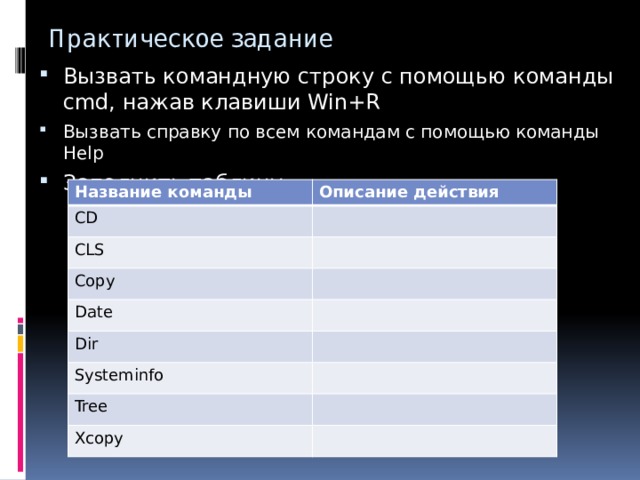





![Недостатки
Интерфейс командной строки не является «дружелюбным» для пользователей, которые начали знакомство с компьютером с графического режима, из-за почти отсутствующих возможностей обнаружения (англ. discoverabililty).[2]
Необходимость изучения синтаксиса команд и запоминания сокращений, осложняющаяся тем, что каждая команда может иметь свои собственные обозначения.
Без автодополнения, ввод длинных и содержащих спецсимволы параметров с клавиатуры может быть затруднительным.](https://myslide.ru/documents_4/83d711261bb35bafe7fbc23d17ed1986/img5.jpg)
![Формат команды:
cd [дисковод:][путь]
Примеры:
cd - переход в корневой каталог текущего диска;
cd exe - переход в каталог exe в корневом каталоге;
cd .. - переход в наддиректорию;
cd - сообщает текущий диск и каталог](https://myslide.ru/documents_4/83d711261bb35bafe7fbc23d17ed1986/img6.jpg)










